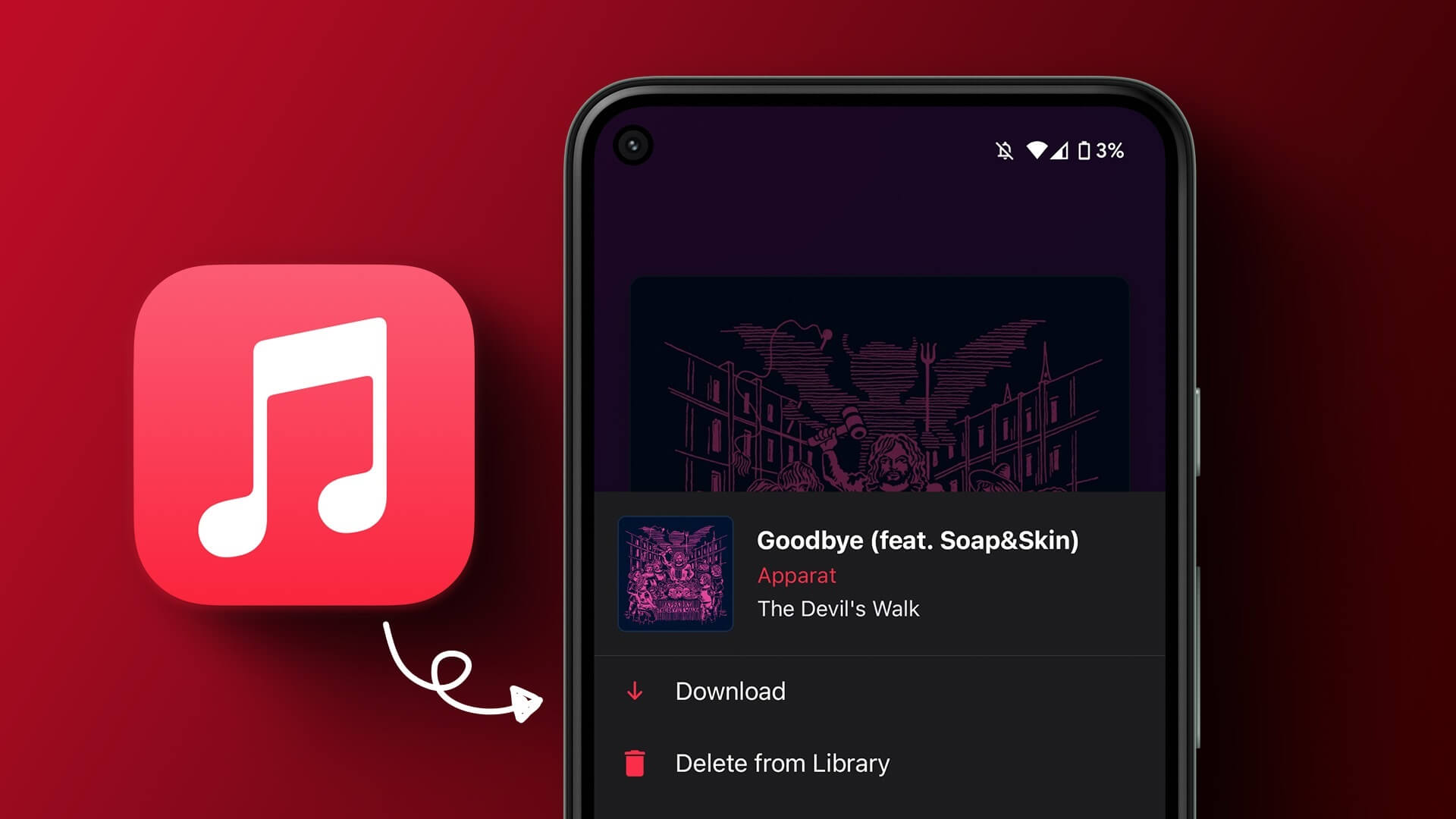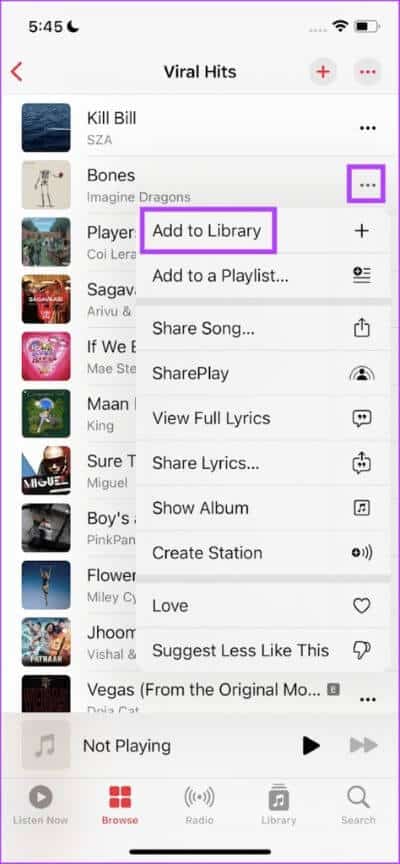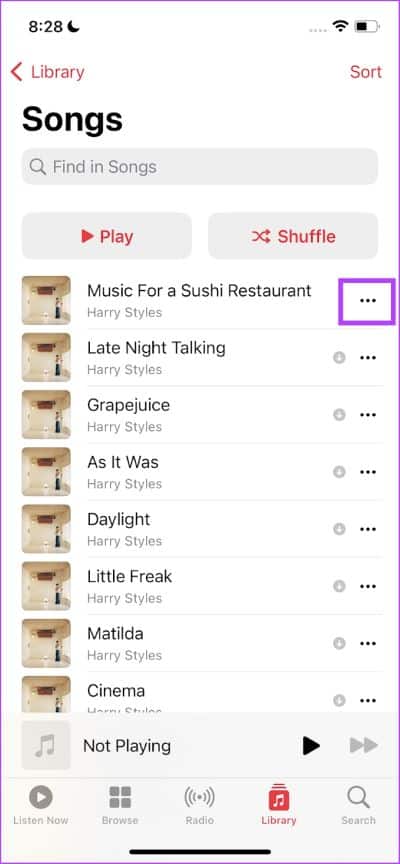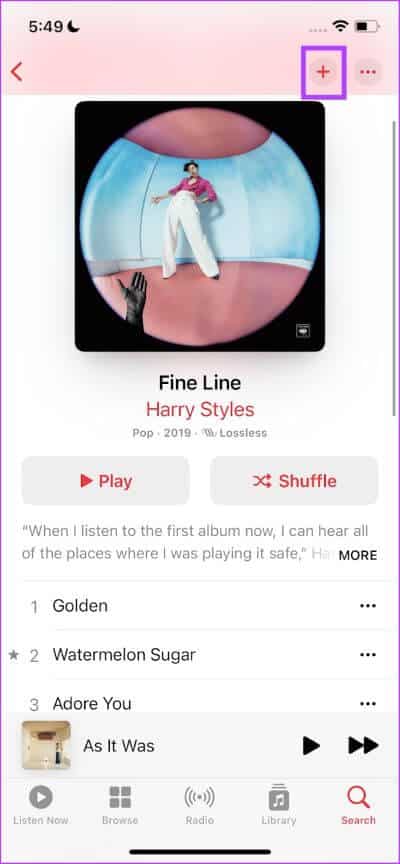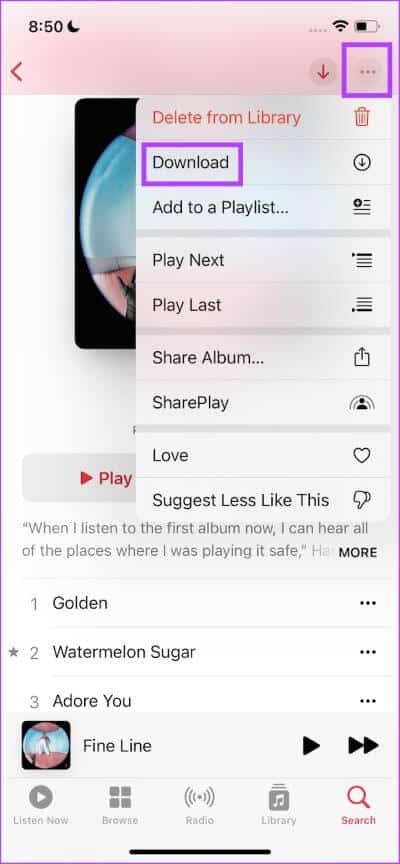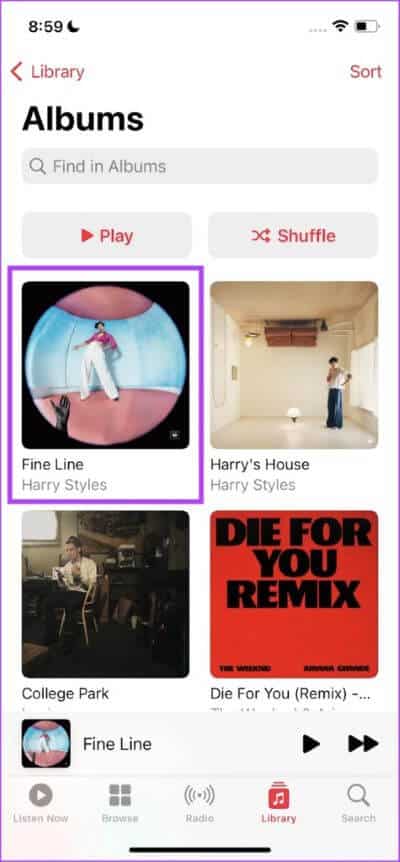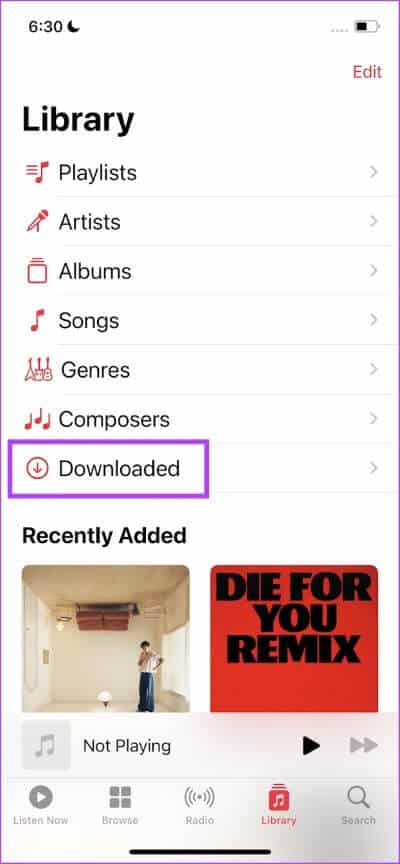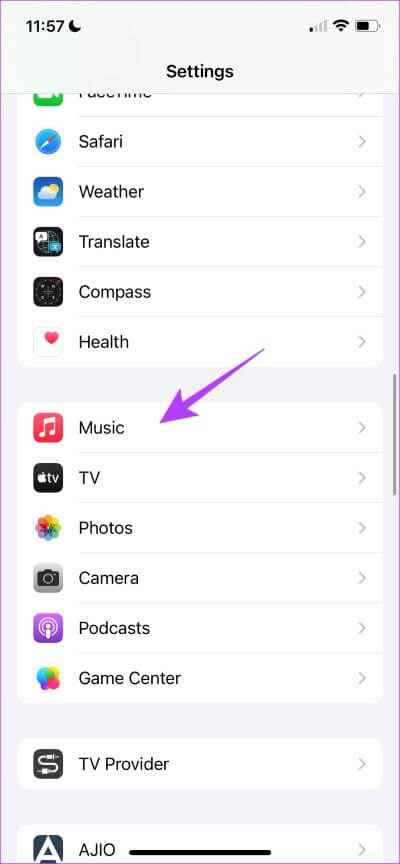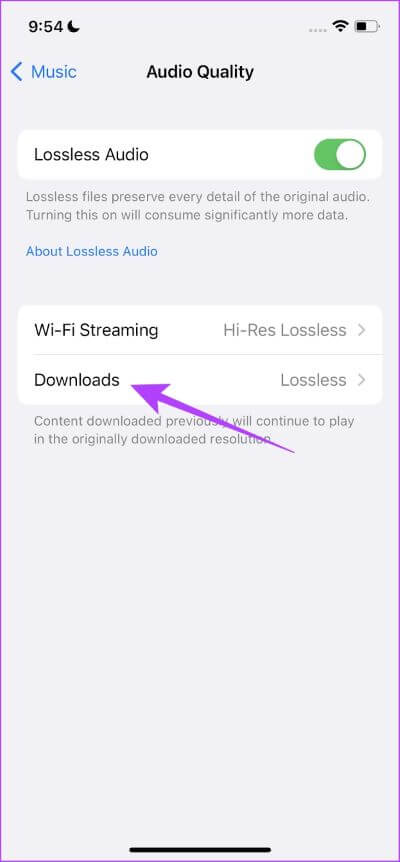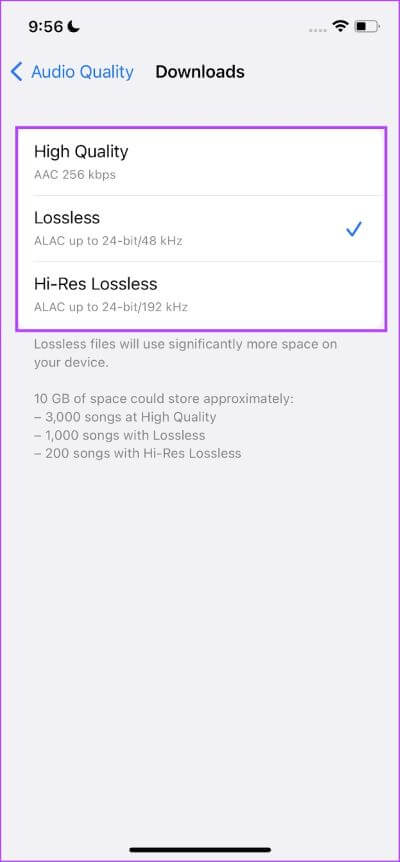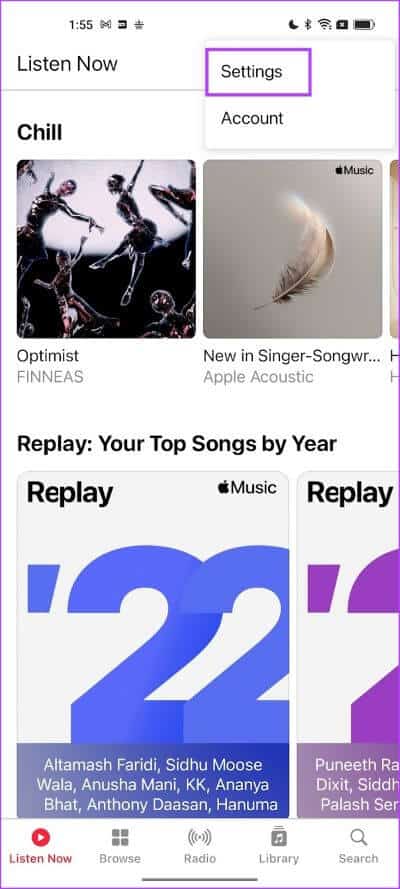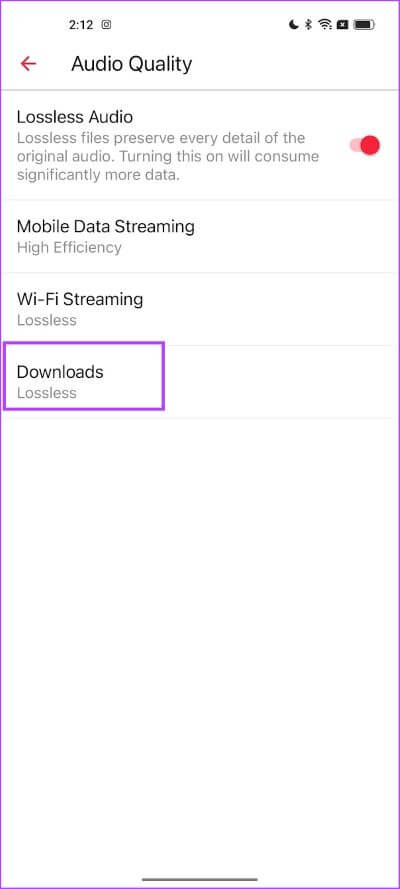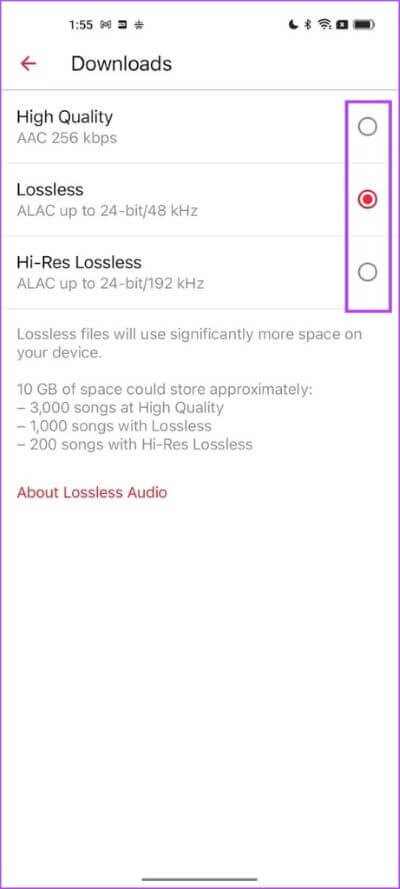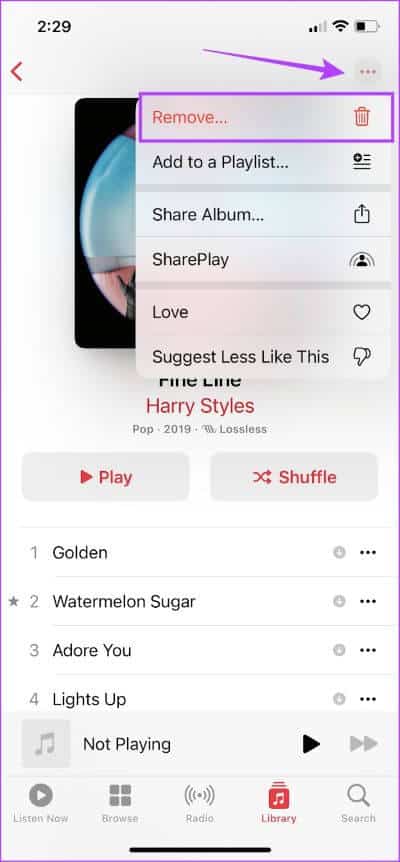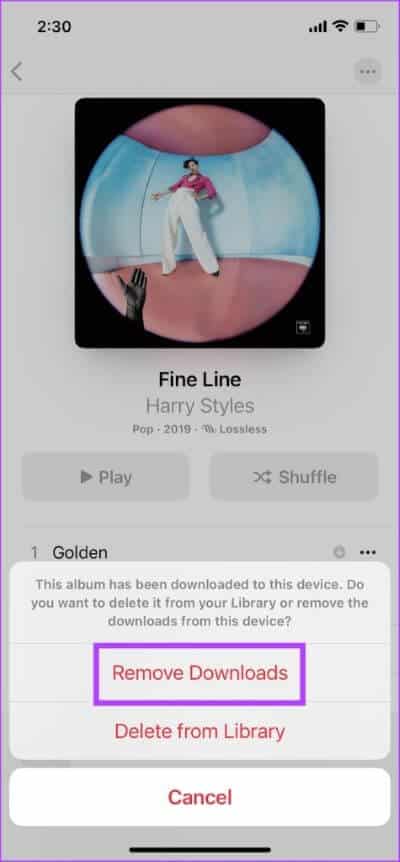كيفية تنزيل الأغاني على Apple Music للاستماع بها في وضع عدم الاتصال
تمكنت Apple أخيرًا من تطوير خدمة بث موسيقى تقدم منافسة قوية على Spotify و YouTube Music. إذا انتقلت إلى Apple Music مؤخرًا وتتساءل عما إذا كان يمكنك تنزيل الأغاني على Apple Music ، فإن الإجابة هي نعم.
ومع ذلك ، فإن تنزيل الموسيقى في وضع عدم الاتصال ليس عملية مباشرة على Apple Music. تحتاج أولاً إلى إضافة الأغنية إلى مكتبتك وعندها فقط يمكنك تنزيلها. بهذه الطريقة ، يمكنك تنزيل أغانٍ أو ألبومات فردية أو حتى قائمة تشغيل كاملة في وضع عدم الاتصال.
سنعرض لك إجراءً خطوة بخطوة لكل هؤلاء. لذا فلنبدأ.
اقرأ أيضًا: كيفية الحصول على Apple Music على جهاز كمبيوتر يعمل بنظام Windows: 4 طرق سهلة
كيفية حفظ أغنية فردية في وضع عدم الاتصال على APPLE MUSIC
إليك كيفية تنزيل أغنية فردية في Apple Music للاستماع إليها في وضع عدم الاتصال. يمكنك تنزيل أي أغنية متاحة طالما أنها موجودة في Apple Music ، ولن تكون هناك أية قيود أخرى.
الخطوة 1: افتح Apple Music واضغط على أيقونة النقاط الثلاث بجوار الأغنية التي تريد تنزيلها.
الخطوة 2: اضغط على “إضافة إلى المكتبة”.
الخطوة 2: الآن ، افتح مكتبتك من شريط الأدوات السفلي.
الخطوة 3: اضغط على الأغاني من المكتبة.
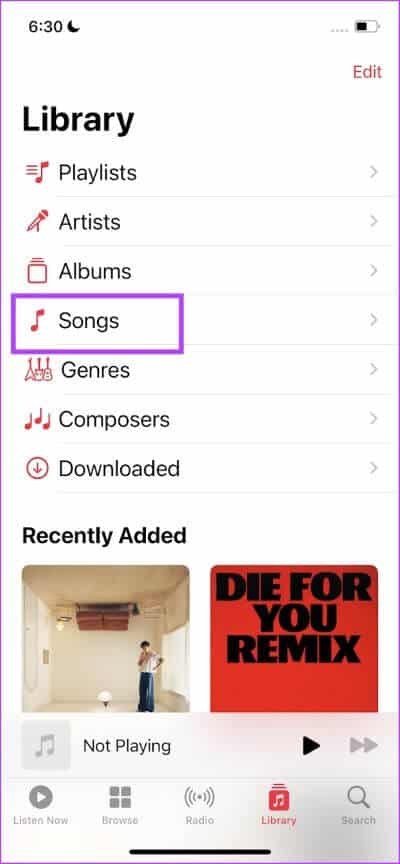
الخطوة 4: اضغط على أيقونة النقاط الثلاث بجوار الأغنية التي تريد تنزيلها.
الخطوة 5: اضغط على تنزيل.
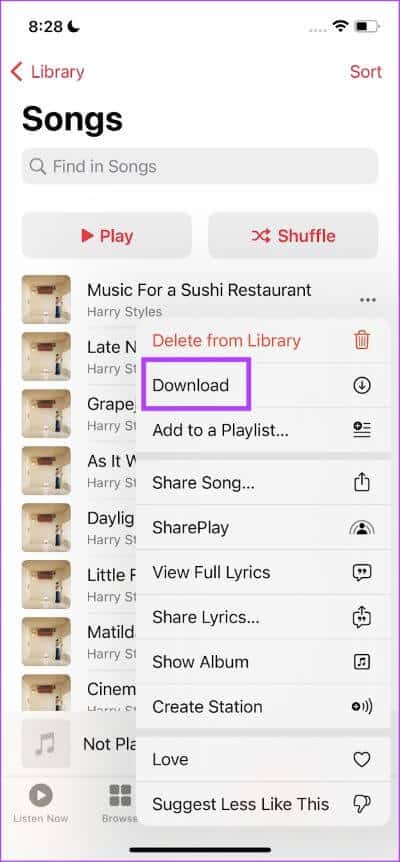
هذا كل شيء – سيتم الآن تنزيل الأغنية إلى مكتبتك ويمكنك الاستماع إليها دون اتصال بالإنترنت. يمكنك العثور على الأغنية التي تم تنزيلها في لوحة الأغاني في مكتبتك كما هو موضح في الخطوات أعلاه.
بعد ذلك ، دعنا نرى كيف يمكننا تنزيل ألبوم كامل أو قائمة تشغيل على Apple Music.
كيفية تنزيل ألبوم أو قائمة تشغيل على Apple Music
إذا كنت تقفز في رحلة طويلة أو في مغامرة في الغابة حيث يكون الاتصال بالشبكة نادرًا ، يمكنك تنزيل مجموعة من الأغاني دفعة واحدة على Apple Music. إليك كيفية تنزيل ألبوم كامل أو قائمة تشغيل على Apple Music.
الخطوة 1: افتح Apple Music وافتح قائمة التشغيل أو الألبوم الذي تريد تنزيله.
الخطوة 2: اضغط على أيقونة “+” التي تضيف الألبوم أو قائمة التشغيل إلى مكتبتك.
الخطوة 3: الآن ، اضغط على أيقونة التنزيل لتنزيل الألبوم أو قائمة التشغيل.
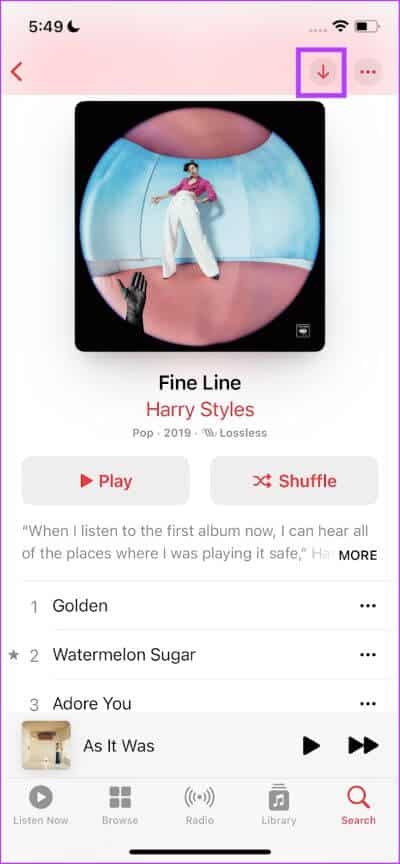
بدلاً من ذلك ، يمكنك النقر على أيقونة النقاط الثلاث أعلى الألبوم ، وتحديد “إضافة إلى المكتبة” والنقر على أيقونة النقاط الثلاث مرة أخرى ، ثم النقر فوق “تنزيل“.

سيتم الآن تخزين الألبوم أو قائمة التشغيل في وضع عدم الاتصال. إليك كيفية الوصول إلى الأغاني التي تم تنزيلها.
الخطوة 4: افتح مكتبتك من شريط الأدوات السفلي.
الخطوة 5: حدد علامة التبويب الألبوم أو قائمة التشغيل (بناءً على ما قمت بتنزيله للتو) في مكتبتك.
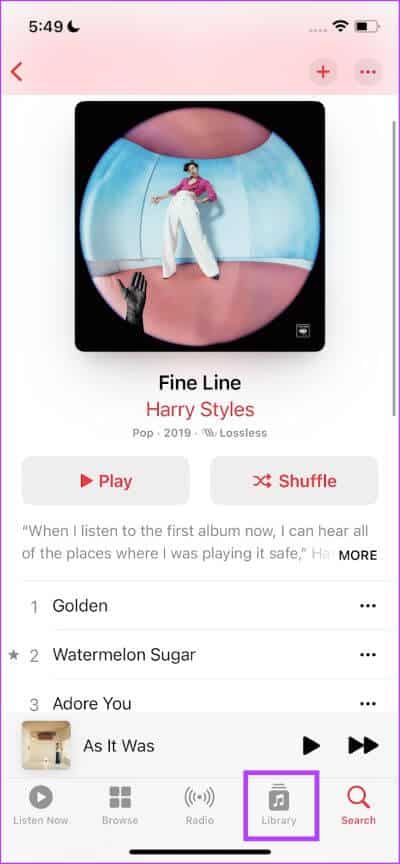
ستجد الألبوم أو قائمة التشغيل التي تم تنزيلها هنا.
لكن كيف نجد الأغاني التي تم تنزيلها بمجرد قطع الاتصال بالإنترنت؟ سنوضح لك كيفية القيام بذلك في القسم التالي من المقالة.
كيفية الوصول إلى الموسيقى التي تم تنزيلها على APPLE MUSIC
يعد الوصول إلى الموسيقى التي تم تنزيلها على Apple Music أمرًا بسيطًا للغاية. إنها تقريبًا نفس الطريقة التي تنتقل بها إلى مكتبتك في وضع الاتصال بالإنترنت. فقط في حالة حدوث ذلك ، إليك إرشادات للوصول إلى الموسيقى التي تم تنزيلها داخل التطبيق.
الخطوة 1: بمجرد قطع اتصالك بالإنترنت ، افتح Apple Music وحدد خيار المكتبة من شريط الأدوات.
الخطوة 2: الآن ، اضغط على تم التنزيل.
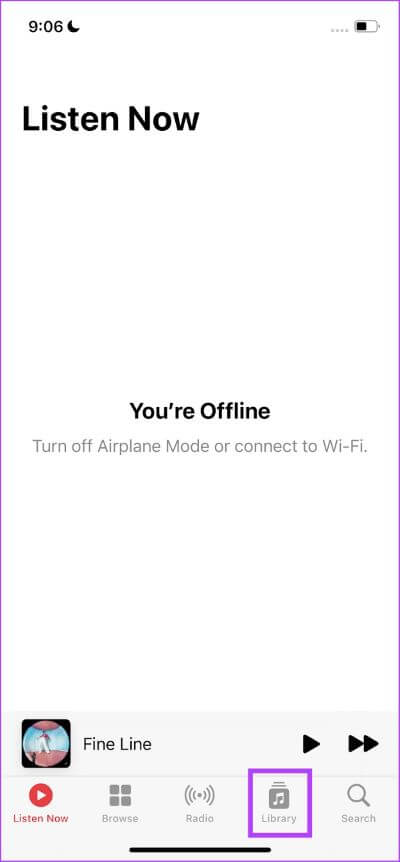
في علامة التبويب التي تم تنزيلها ، يمكنك العثور على جميع الموسيقى التي حفظتها في وضع عدم الاتصال. لكن هل تجد بعض الأغاني مفقودة ، ومن الواضح أنك تتذكر تنزيلها؟ راجع هذا الدليل لإصلاح الأغاني التي تم تنزيلها والتي لا تظهر على Apple Music.
إذا لم تكن راضيًا عن جودة التنزيل على Apple Music ، فاقرأ القسم التالي لترى كيف يمكنك تحسينه.
كيفية تغيير جودة التنزيل على APPLE MUSIC
مع دمج الصوت المكاني في Apple Music ، كان هناك اختلاف ملحوظ (للأفضل بالطبع) في جودة الصوت مقارنةً بـ Spotify و YouTube Music. شعرت تجربة الصوت الغامرة بزاوية 360 درجة إلى جانب ميزة الصوت عالي الدقة وكأننا نجلس بجوار منتجي الإيقاعات في استوديو الموسيقى.
لحسن الحظ ، تتوفر ميزات الصوت عالي الدقة هذه للوضع غير المتصل أيضًا. لذلك ، إذا كنت ترغب في تحسين جودة الصوت للتنزيلات على Apple Music ، فإليك كيفية القيام بذلك. دعنا أولاً نلقي نظرة على كيفية تغيير جودة تنزيل Apple Music على iPhone ، ثم على Android.
قم بتغيير جودة تنزيل Apple Music على iPhone
الخطوة 1: افتح تطبيق الإعدادات.
الخطوة 2: اضغط على الموسيقى.
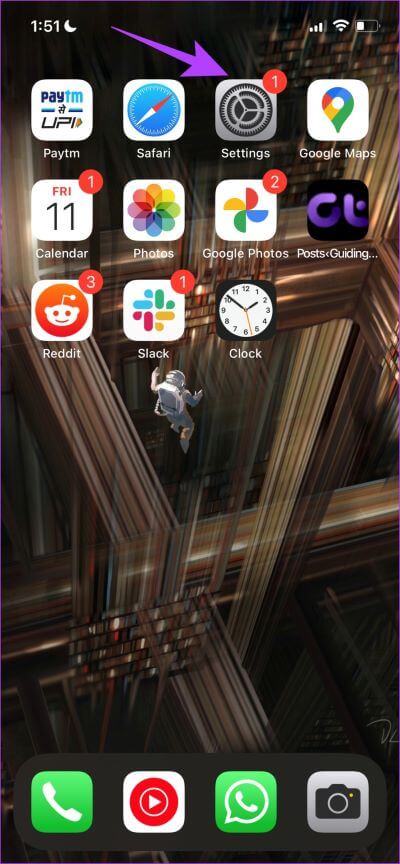
الخطوة 3: حدد جودة الصوت واضغط على التنزيلات.
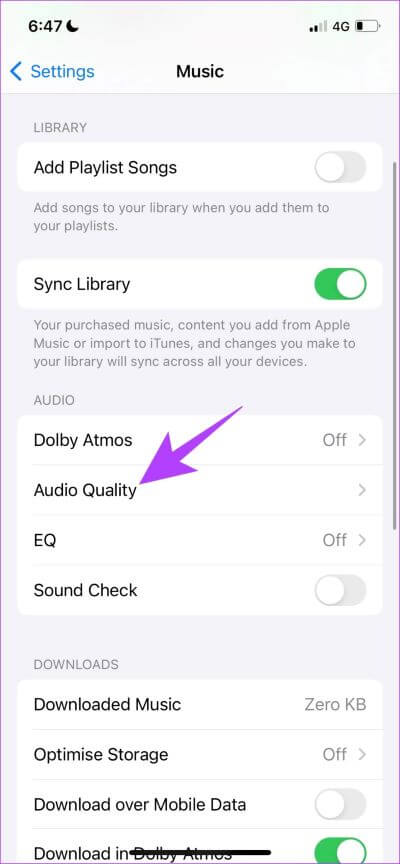
الخطوة 4: لديك الآن خيارات لتحديد جودة الصوت للتنزيلات. يمكنك استخدام خيار “Hi-Res Lossless” للحصول على أفضل جودة صوت ، وخيار High-Quality لتنزيل الأغاني المحسّنة للتخزين.
ومع ذلك ، فإن خطوات تغيير جودة تنزيل Apple Music على جهاز Android تختلف قليلاً. اتبع الخطوات أدناه لمعرفة المزيد.
قم بتغيير جودة تنزيل Apple Music على Android
الخطوة 1: افتح Apple Music على هاتفك.
الخطوة 2: اضغط على أيقونة النقاط الثلاث في الزاوية اليمنى العليا واضغط على الإعدادات.
الخطوة 2: اضغط على جودة الصوت.
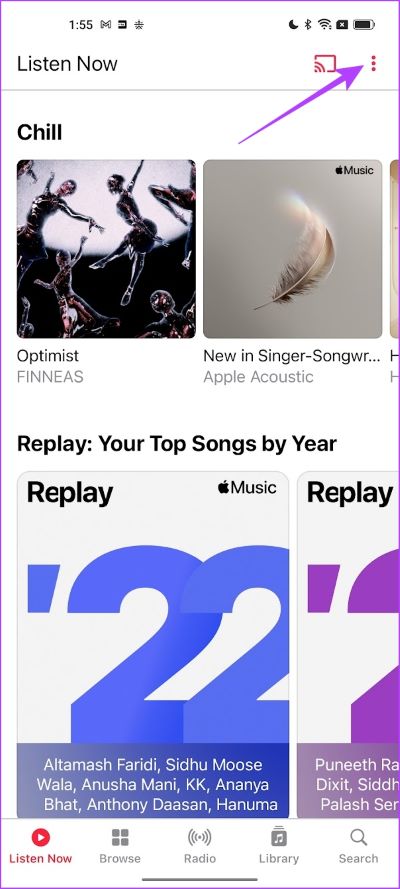
الخطوة 3: حدد التنزيلات.
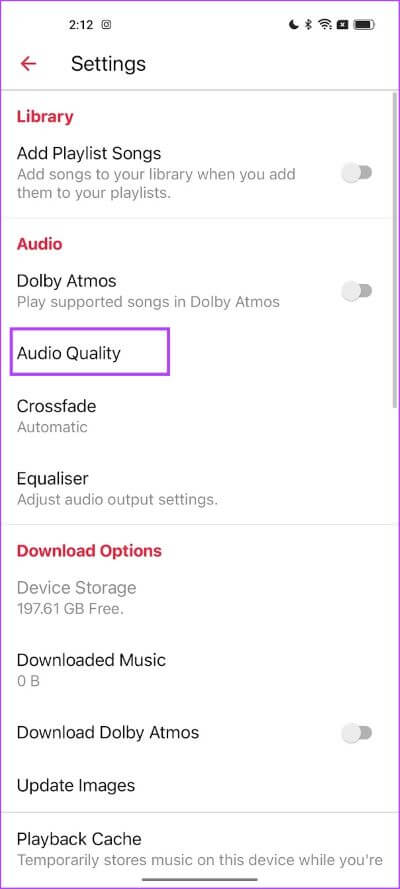
الخطوة 4: لديك الآن خيارات لتحديد جودة الصوت للتنزيلات. يمكنك استخدام خيار “Hi-Res Lossless” للحصول على أفضل جودة صوت ، وخيار High-Quality لتنزيل الأغاني المحسّنة للتخزين.
أخيرًا ، دعنا نلقي نظرة على كيفية إزالة الأغاني التي تم تنزيلها على Apple Music.
احذف الأغاني التي تم تنزيلها من Apple MUSIC
إذا كنت لا تريد تخزين الموسيقى في وضع عدم الاتصال بعد الآن على تطبيق Apple Music ، فإليك كيفية التخلص منها بسهولة. تظل الخطوات كما هي لكل من iPhone و Android.
الخطوة 1: افتح Apple Music واضغط على Library.
الخطوة 2: الآن ، اضغط على تم التنزيل.
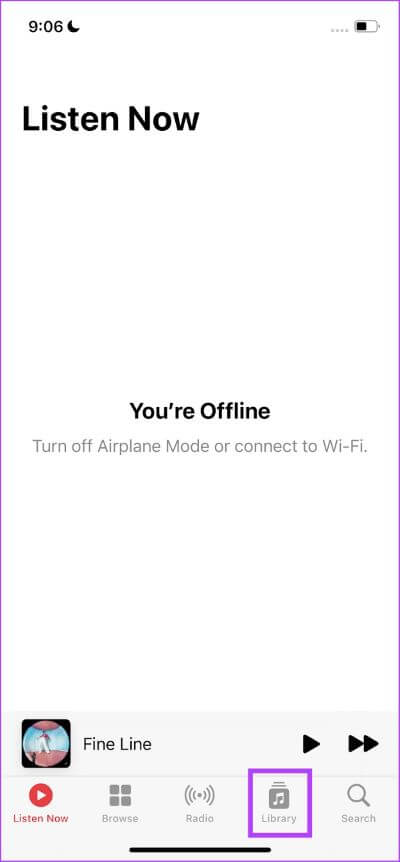
الخطوة 3: اضغط على الألبوم أو قائمة التشغيل أو الأغنية التي تريد حذفها.
الخطوة 4: في الشاشة التالية ، اضغط على أيقونة النقاط الثلاث وحدد إزالة.
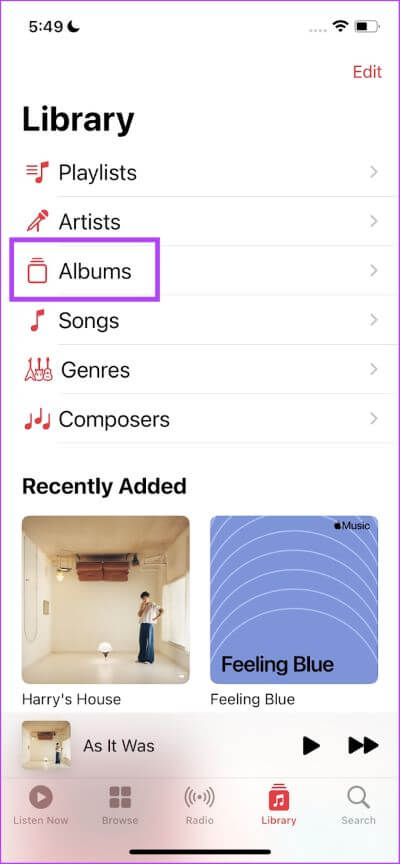
الخطوة 5: اضغط على إزالة التنزيلات. سيؤدي هذا إلى إزالة الألبوم أو قائمة التشغيل أو الأغنية من التنزيلات الخاصة بك.
ها أنت ذا ، هذا هو كل ما تحتاج لمعرفته حول كيفية تنزيل الأغاني في Apple Music للاستماع إليها في وضع عدم الاتصال. إذا كانت لديك أي أسئلة بخصوص ذلك ، فراجع قسم الأسئلة الشائعة أدناه.
أسئلة وأجوبة حول وضع APPLE MUSIC دون اتصال بالإنترنت
1. هل يعمل Spatial Audio في وضع عدم الاتصال على Apple Music؟
نعم. يعمل الصوت المكاني في وضع عدم الاتصال في Apple Music.
2. هل يمكنك استخدام Apple Music في وضع عدم الاتصال مجانًا؟
بمجرد أن يكون لديك اشتراك نشط في Apple Music ، لا توجد رسوم أخرى متضمنة لتنزيل الأغاني في وضع عدم الاتصال.
3. كم عدد الأغاني التي يمكنك تنزيلها من Apple Music؟
يمكنك تنزيل 100،000 أغنية كحد أقصى في مكتبتك على Apple Music.
انطلق في وضع عدم الاتصال مع APPLE MUSIC
نأمل أن تساعدك هذه المقالة في تنزيل الأغاني على Apple Music وتخزين الموسيقى في الأيام التي لا يتوفر فيها اتصال بالإنترنت. ومع ذلك ، نشعر أن Apple بحاجة إلى إضافة مستويات قليلة أخرى من جودة التنزيل للأغاني المحسّنة للتخزين. نظرًا لحقيقة أن مساحة تخزين iPhone تنفد بسرعة كبيرة ، يمكن أن تساعد هذه الإضافة بالتأكيد!